・Kindle Unlimitedに登録しているけど本を読む時間がない方
・「聴く読書」が気になっていて試してみたい方
・Kindleの本を使用した学習の効率を上げたい方

こんな人におすすめの記事です!
私も育児本を100冊読む時にKindle本の読み上げには頻繁にお世話になりました!
使いこなせばかなり便利な機能ですので、ぜひ試してみてください!
メリット
デメリット
200万冊以上の書籍を配信しているKindle Unlimited。
かなりコスパの良いサービスで、登録している方も多いのではないでしょうか?
しかし気になる書籍があるのに読む時間がない!
会費を払っているのに今月は一冊も読まなかった…!!
なんていう人もいるのではないでしょうか?
読書は忙しい現代人にはハードルの高い趣味ですよね。
そんな悩みを解決してくれる方法の一つが「Kindle本の読み上げ機能」。
何かをしながら読書ができるようになるので、忙しい方におすすめの機能ですので、ぜひ試してみてくださいね!
また、読み上げ機能は当然Kindle Unlimitedで配信されている書籍にも対応しています。
組み合わせるとかなりコスパが高い「聴く読書」が行えますので、ぜひ使ってみてください!
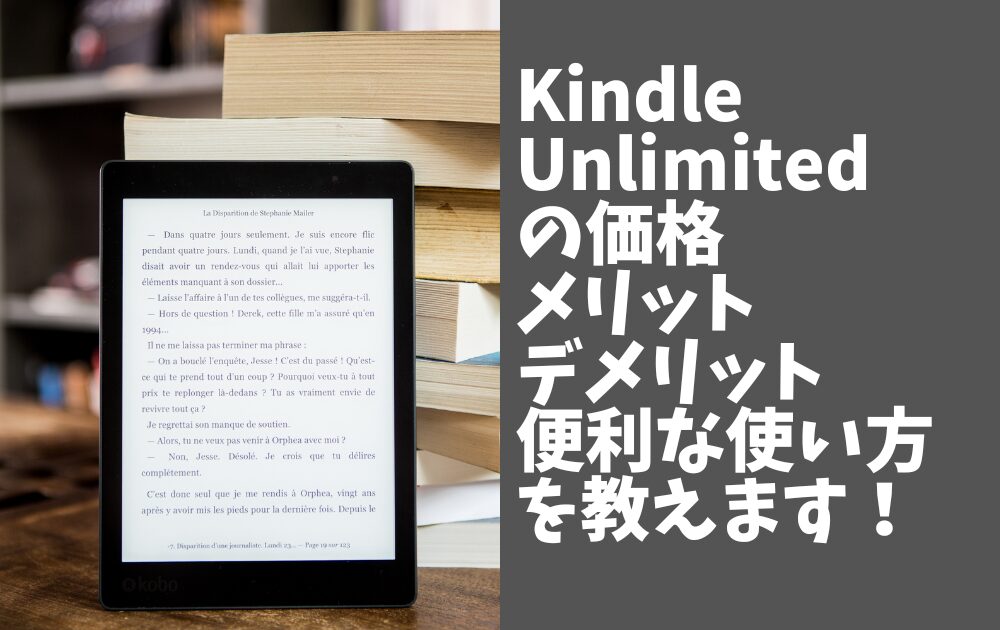
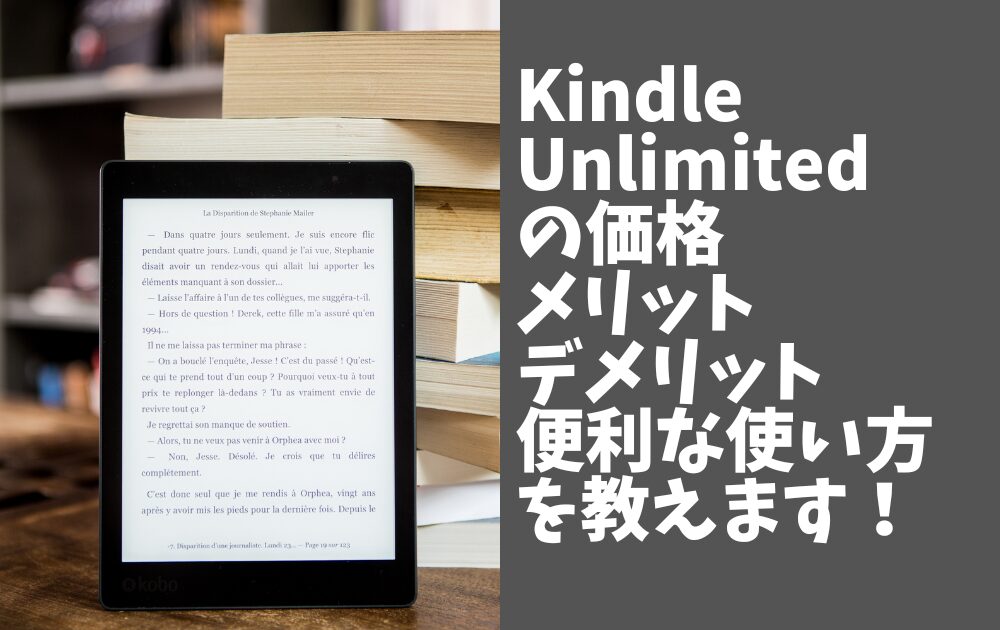
結論:AlexaアプリでKindleの本を読み上げて貰う方法がおすすめ
Kindleの書籍を読み上げてもらう方法で一番のオススメは「Alexaアプリの読み上げ」です。
スマホの標準機能を使用した読み上げより比較的安定しており、読み上げまでの操作も楽です。
Kindleアプリはスマホに入れているけれどAlexaアプリはまだ入れていない、という方は是非試してみてくださいね。
読み上げ機能が使える端末
・iPhone:OK
・Andoroid:OK
・PC:日本語NG
・Mac:日本語NG
Kindleの読み上げ機能はスマートフォンで使うことができます。
一応PC、Macに用意されているアプリケーションにも読み上げ機能はあります。
しかし残念ながら日本語の書籍には非対応です。
英語の書籍を読まれる方は使えるのですが、実質使えないと考えたほうが良いでしょう。
Alexa(アレクサ)アプリでKindleの本を読み上げる方法
Alexa(アレクサ)はAmazonが提供するAI音声認識サービス。
小型スピーカー型のEcho dotやモニター付きのEcho Showなどで使われている方が多いのではないでしょうか?
このAlexaはスマホ用のアプリとしても提供されており、音声で命令を出したり、スマートホームの操作を行ったりできます。
そして、このアプリにはKindleのライブラリに登録されている本を読み上げてくれる機能があるんです。
Kindleの書籍を読み上げてもらうなら一番おすすめの方法です。
具体的な手順は以下の通り。
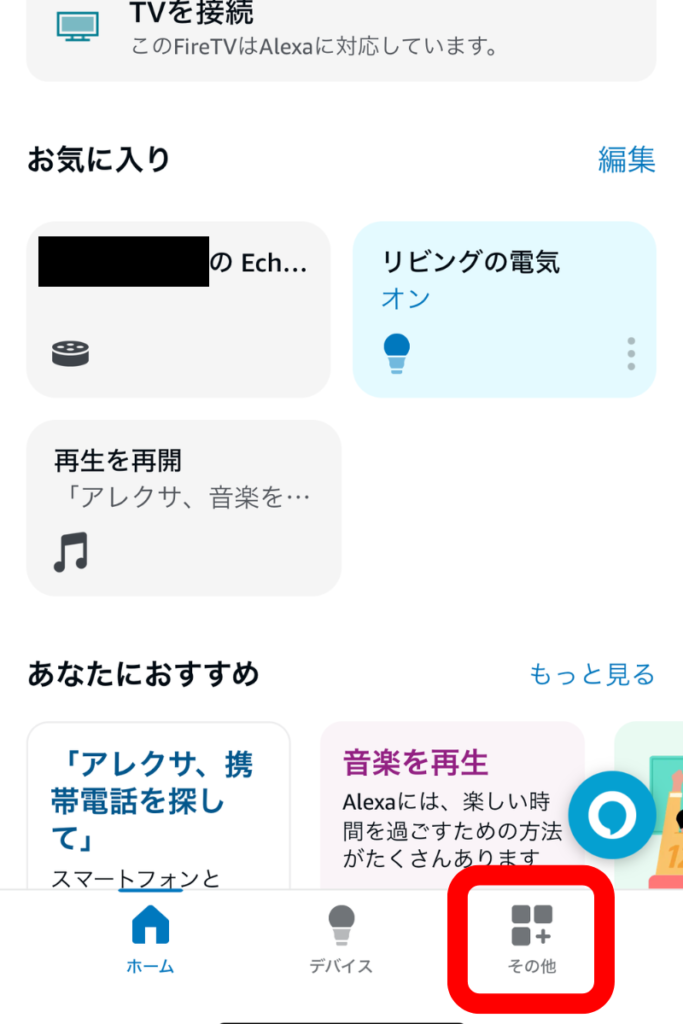
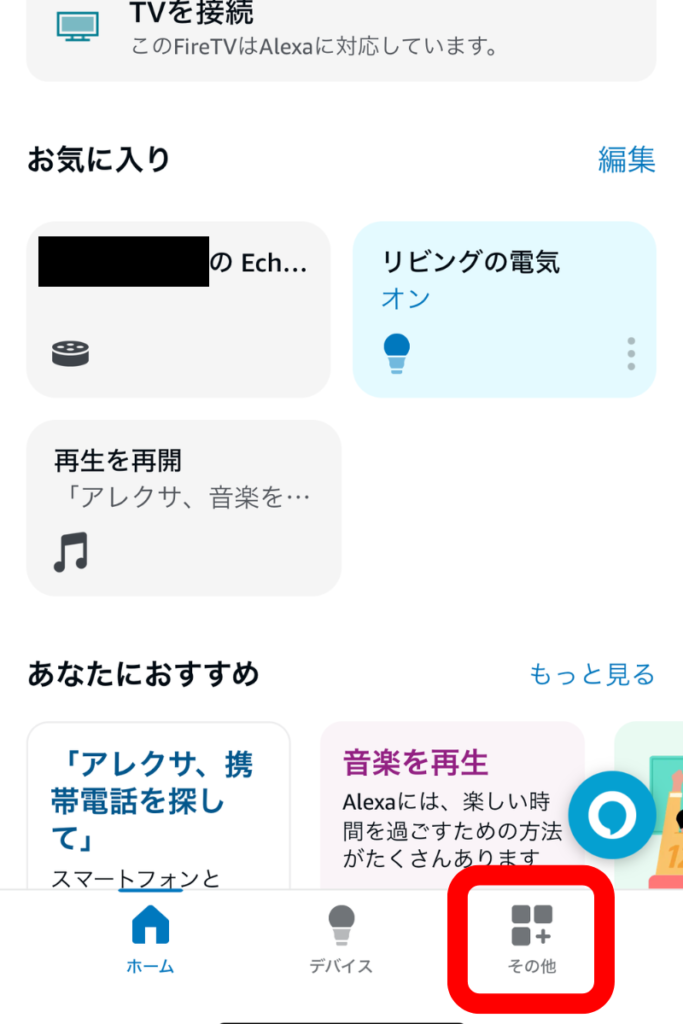
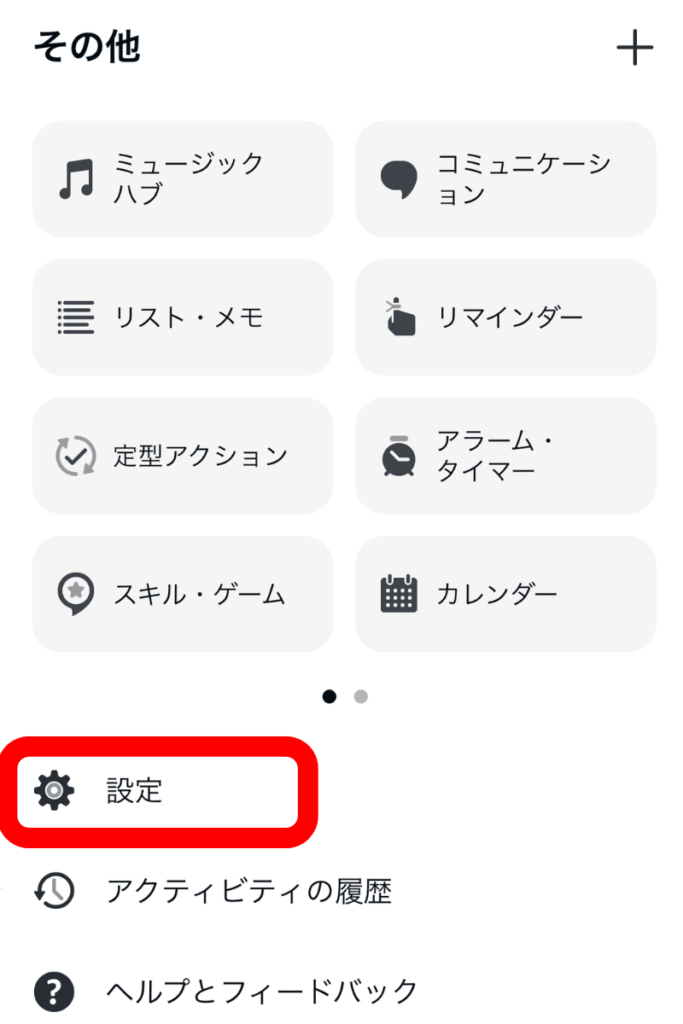
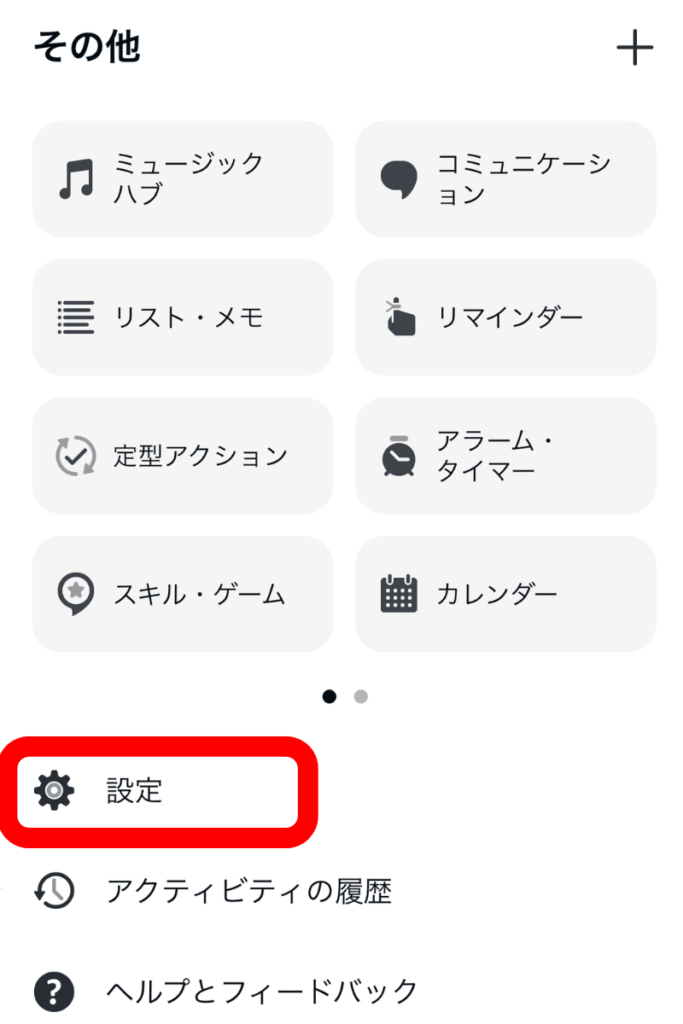
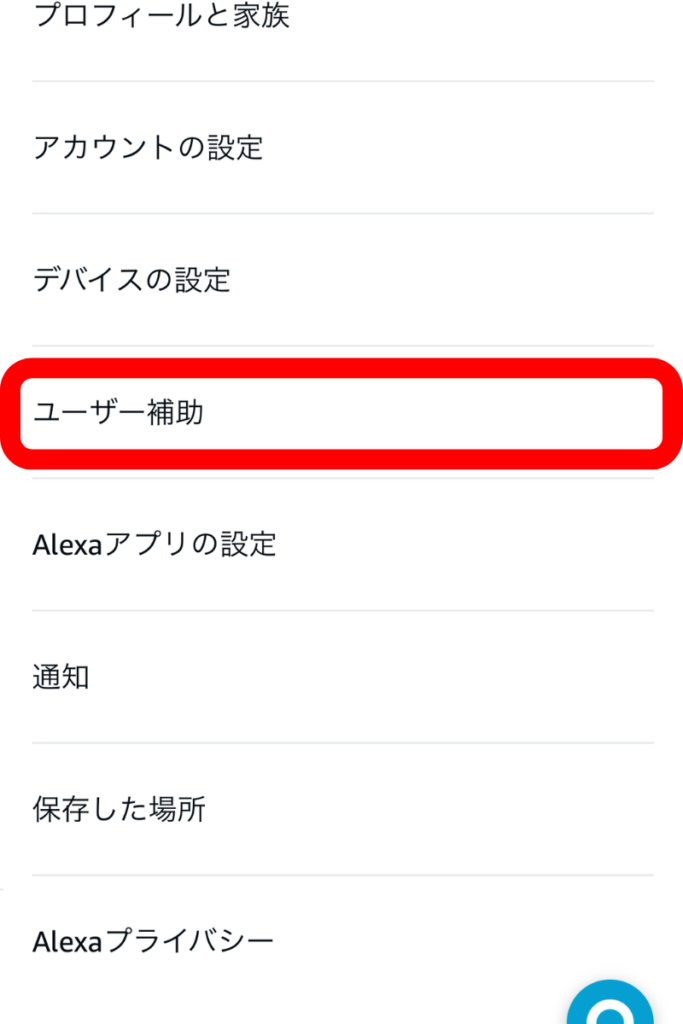
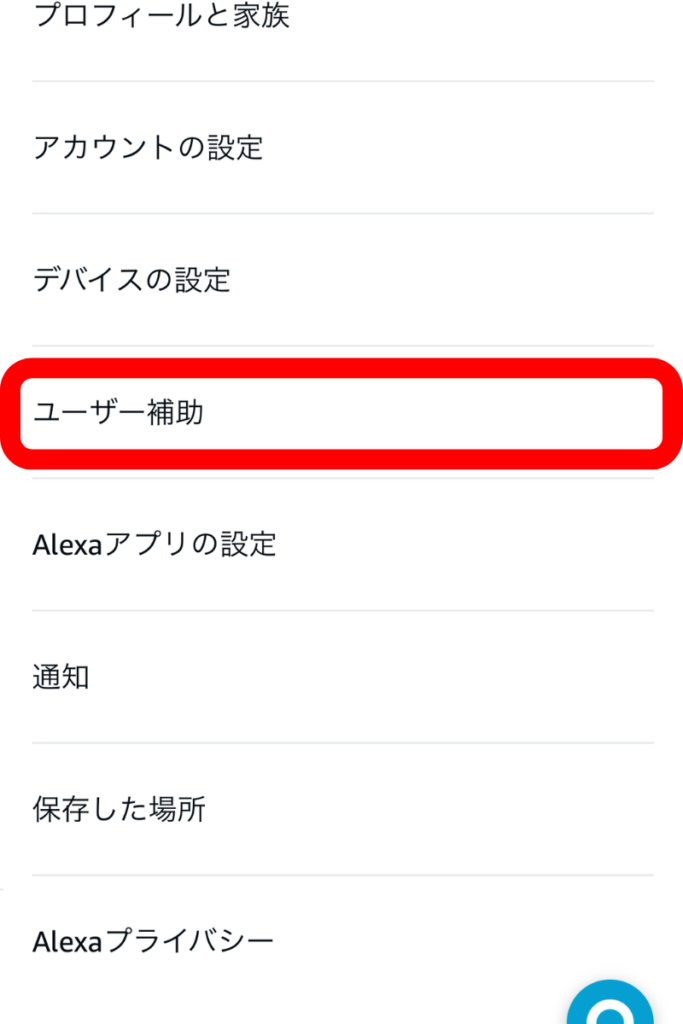
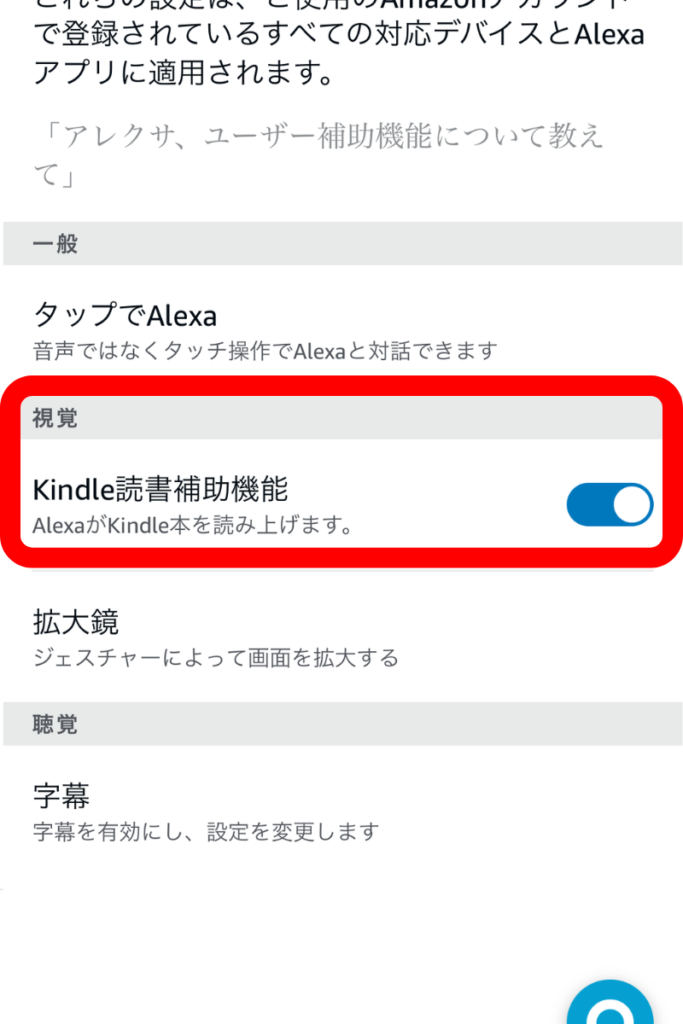
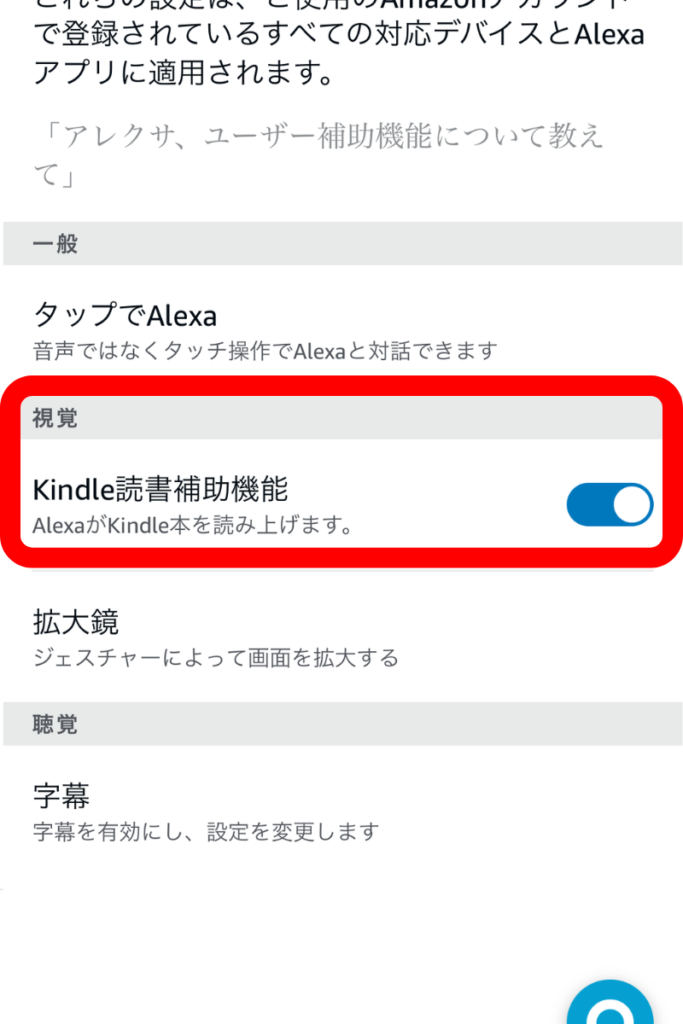
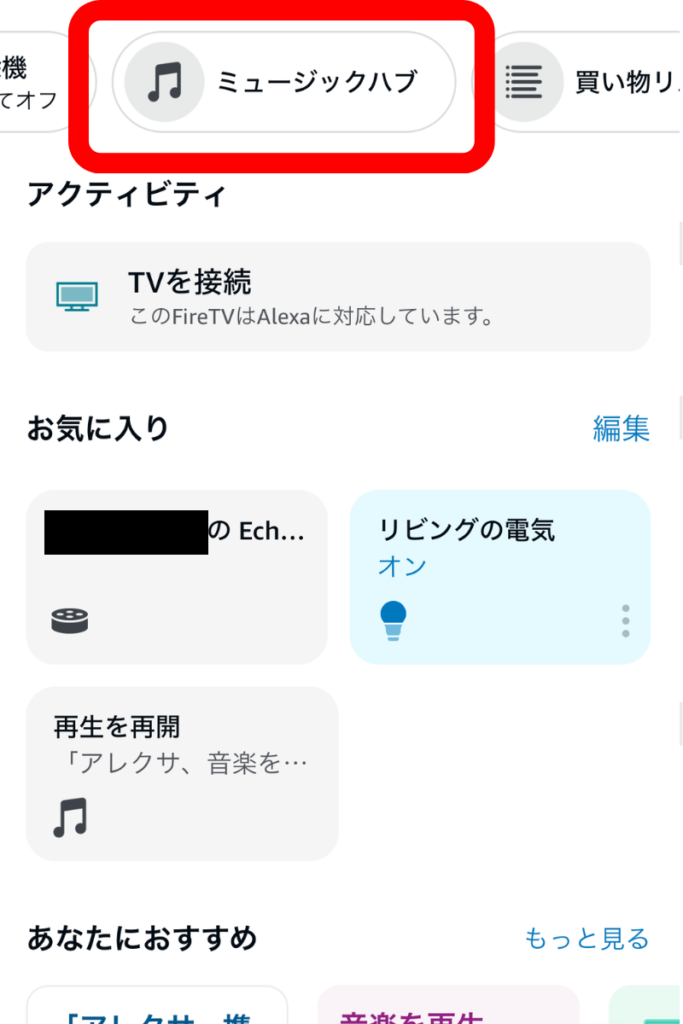
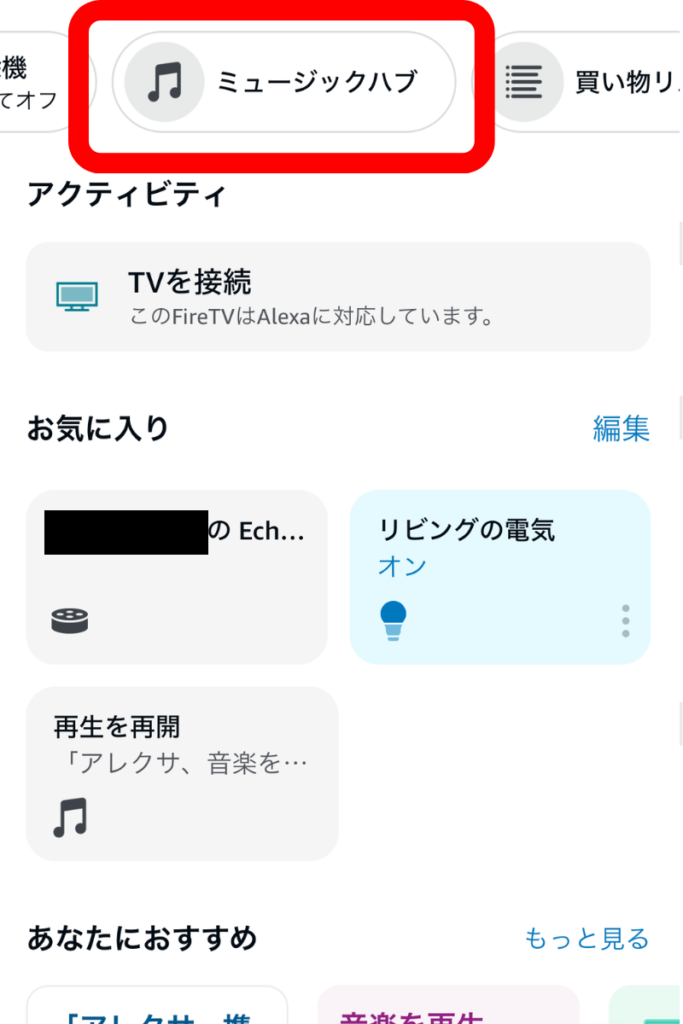
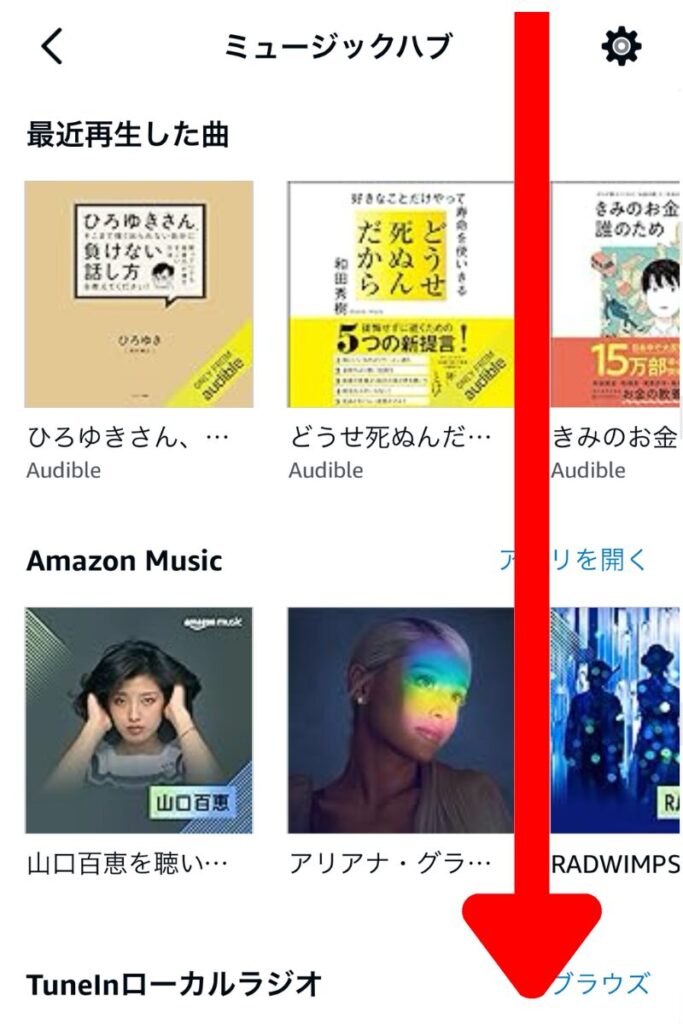
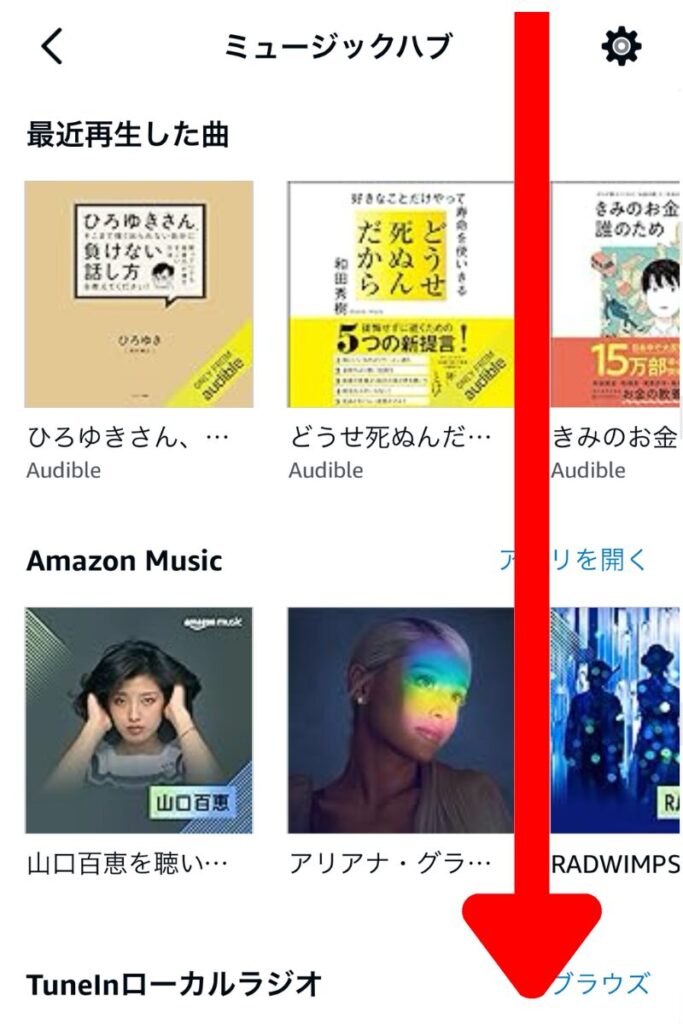
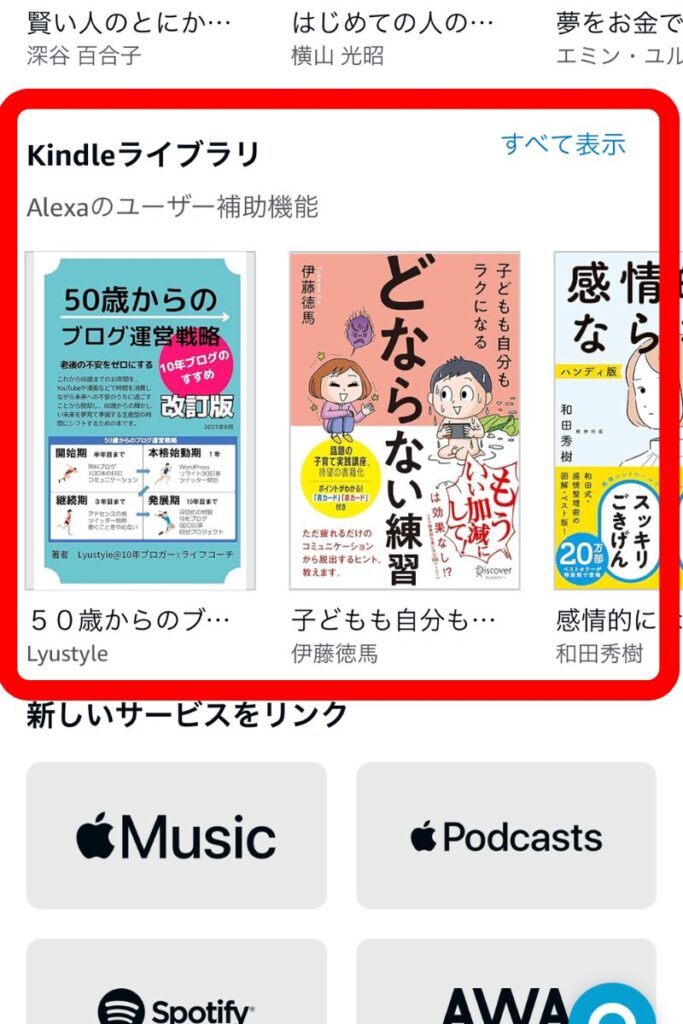
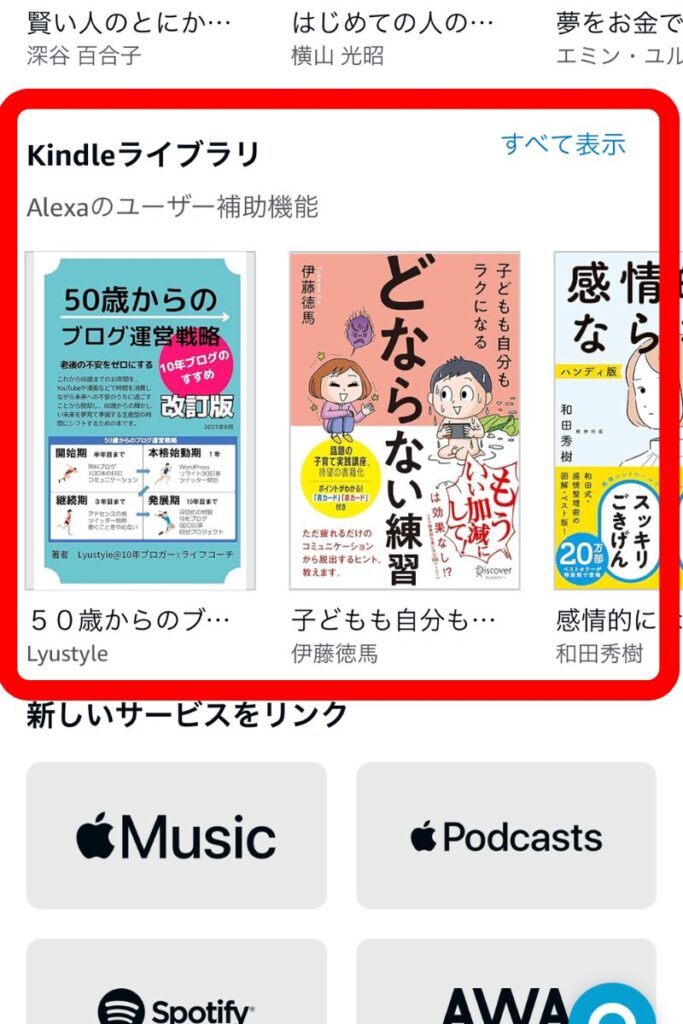
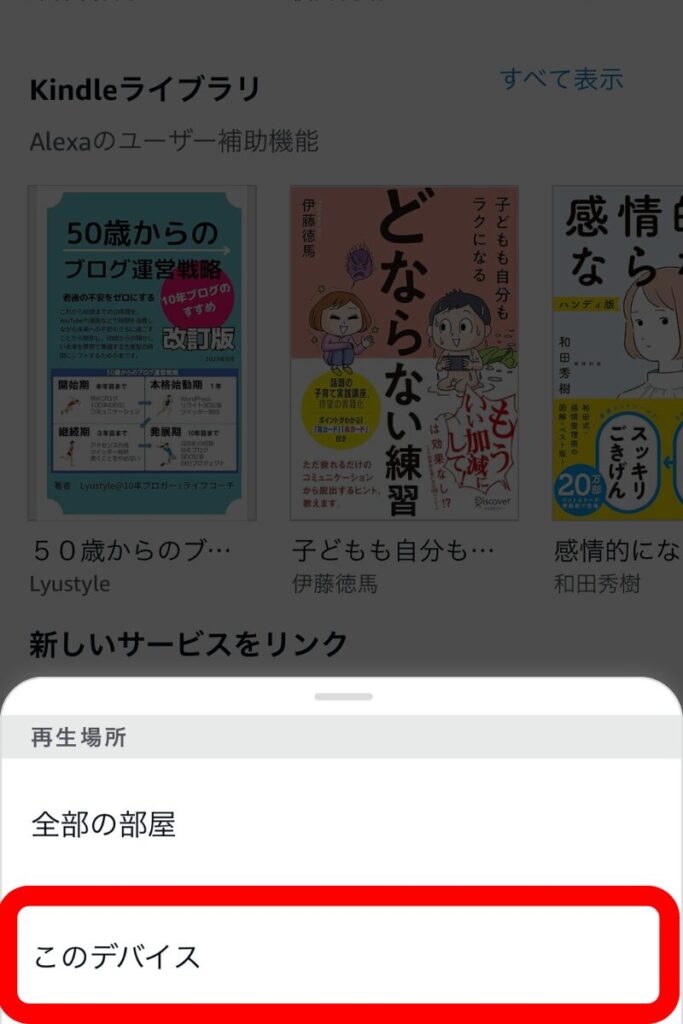
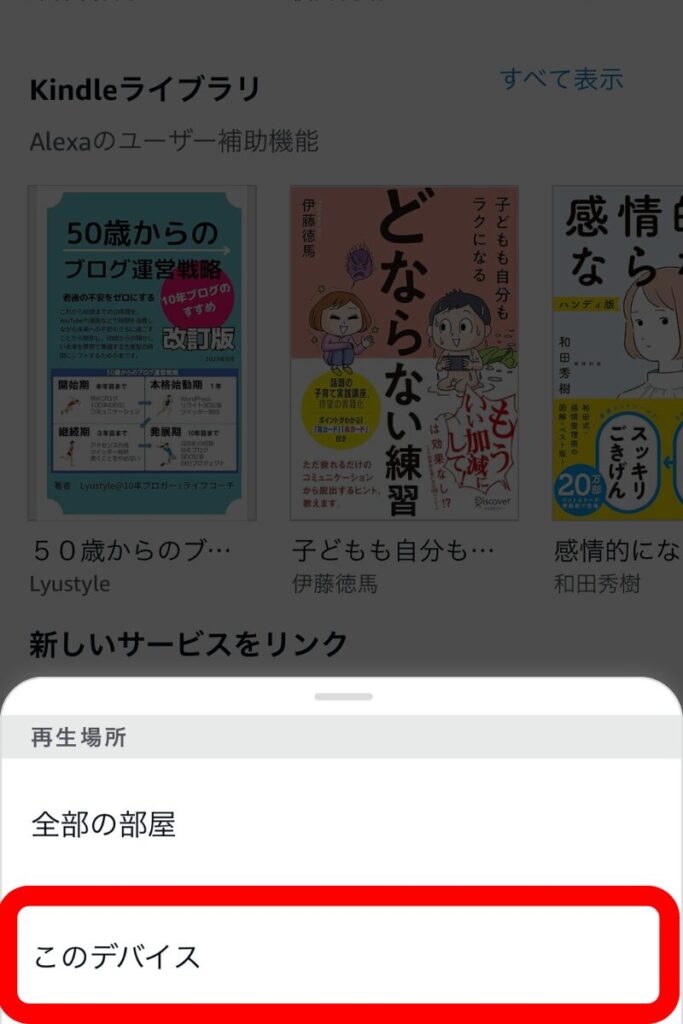
iPhoneの標準機能でkindleの本を読み上げる方法
iPhoneには標準機能として「読み上げコンテンツ」という機能があります。
この機能を使えばKindleアプリを使用してKindleの本を読み上げてもらうことができます。
具体的な手順は以下のとおりです。
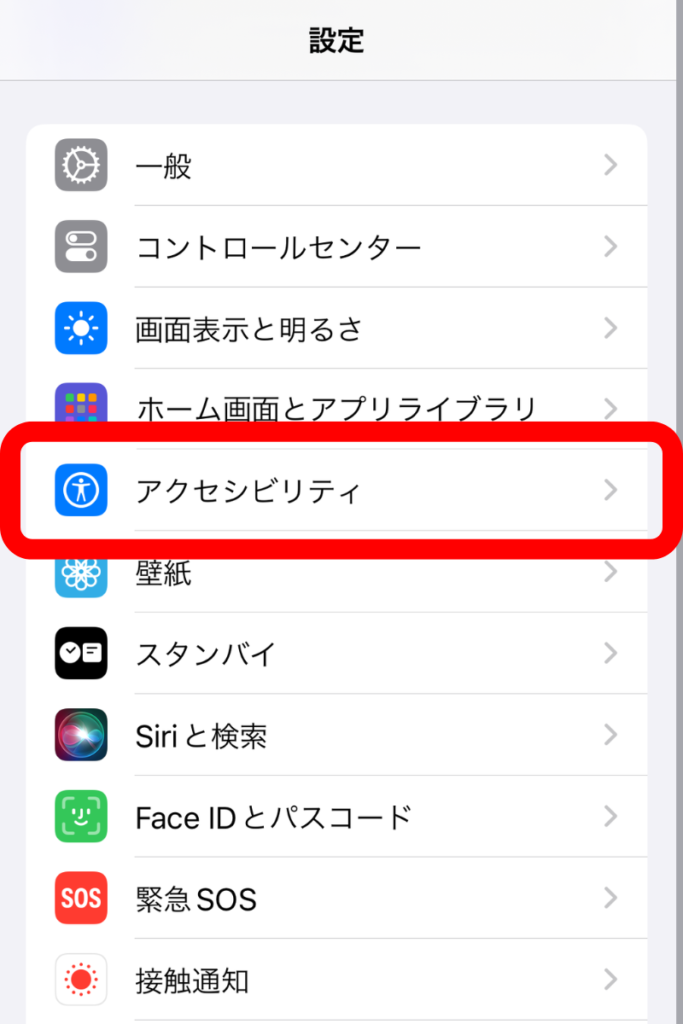
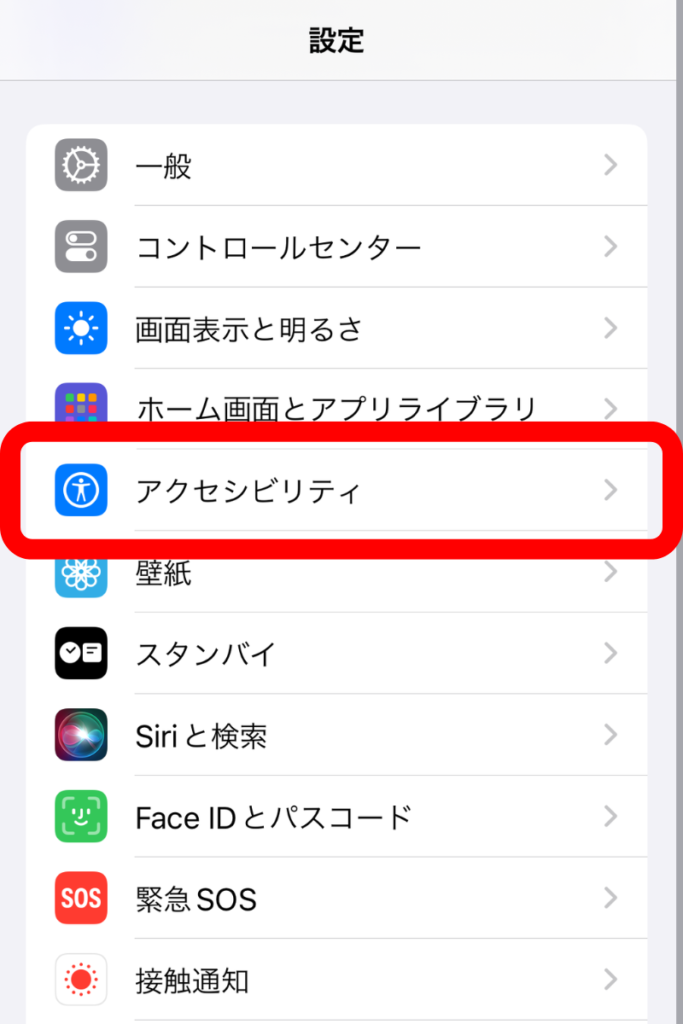
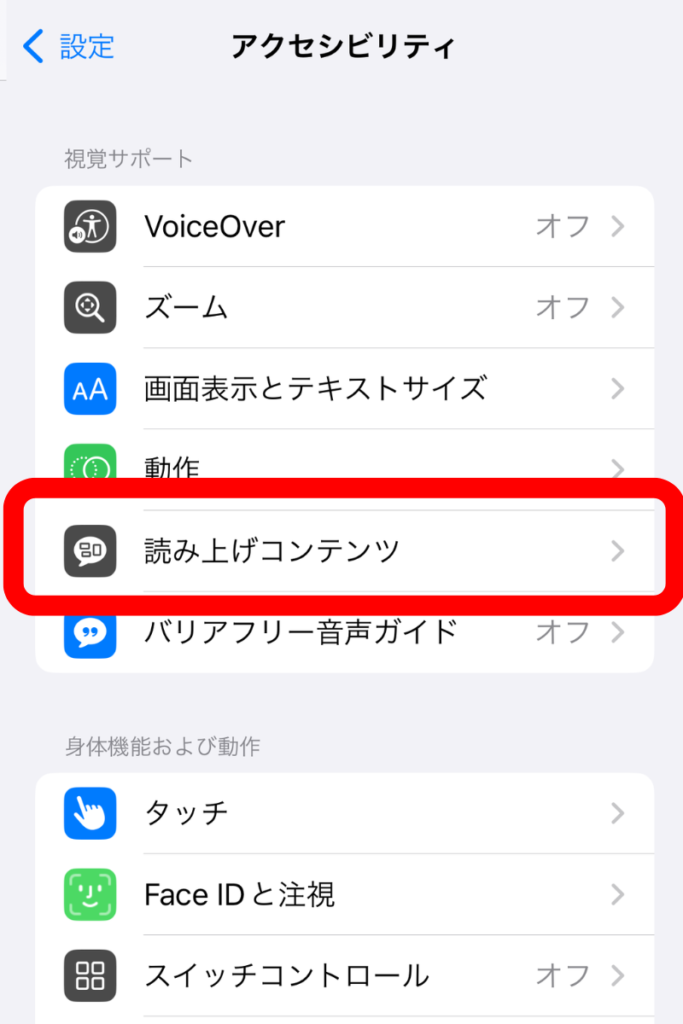
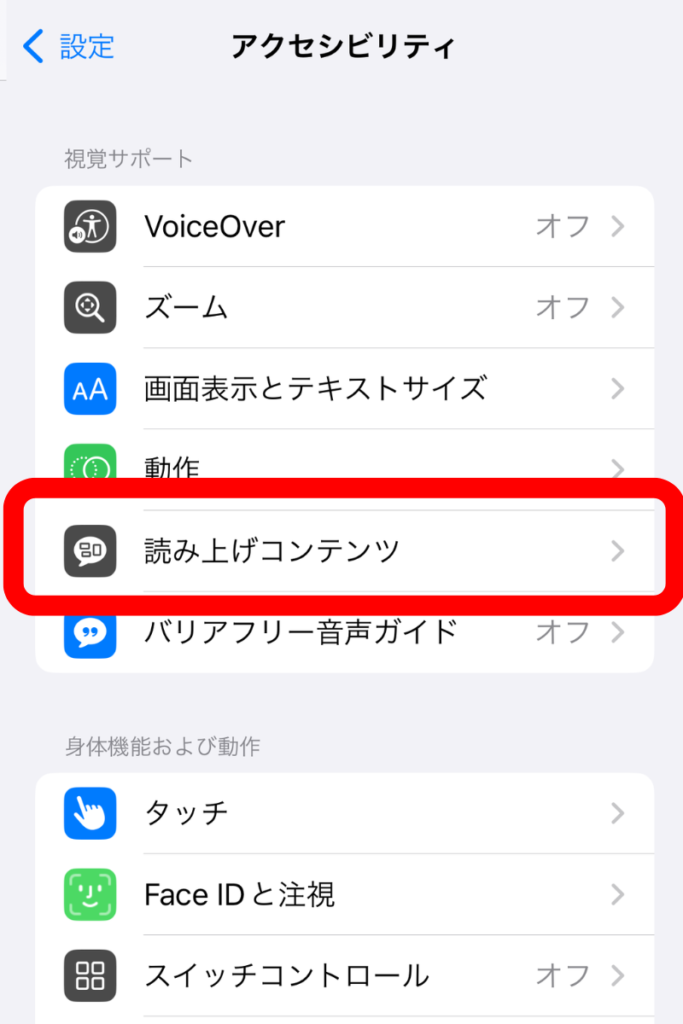
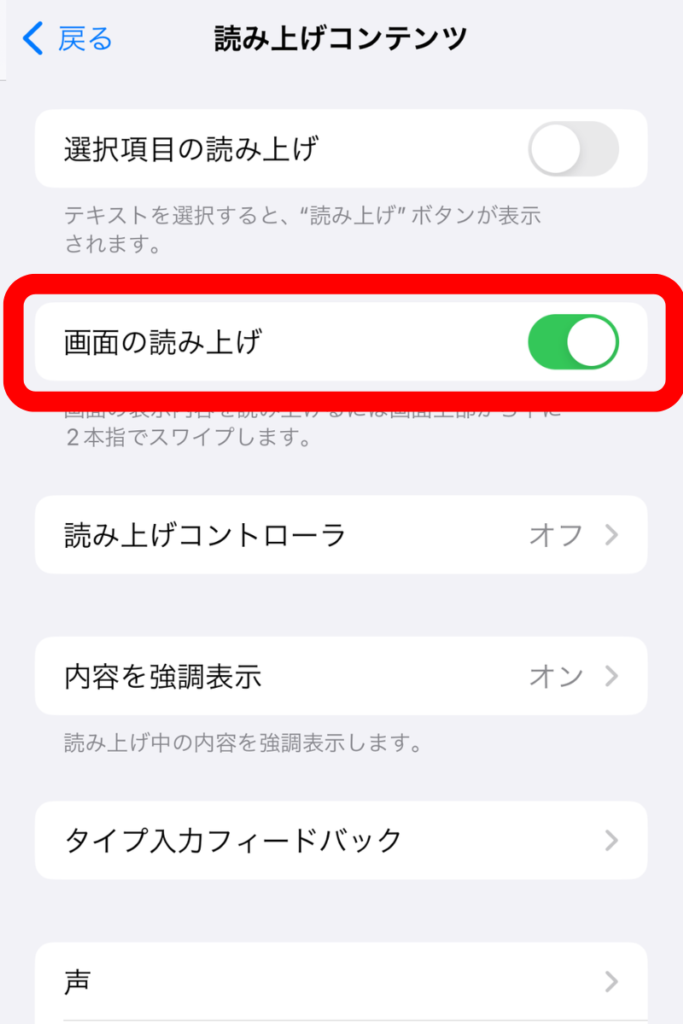
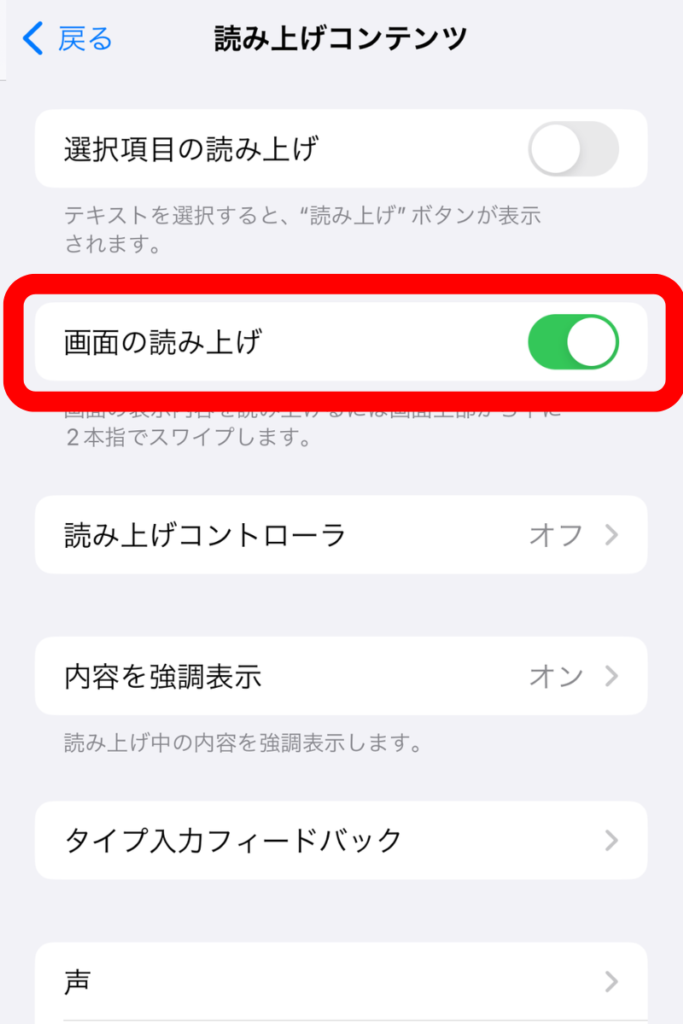
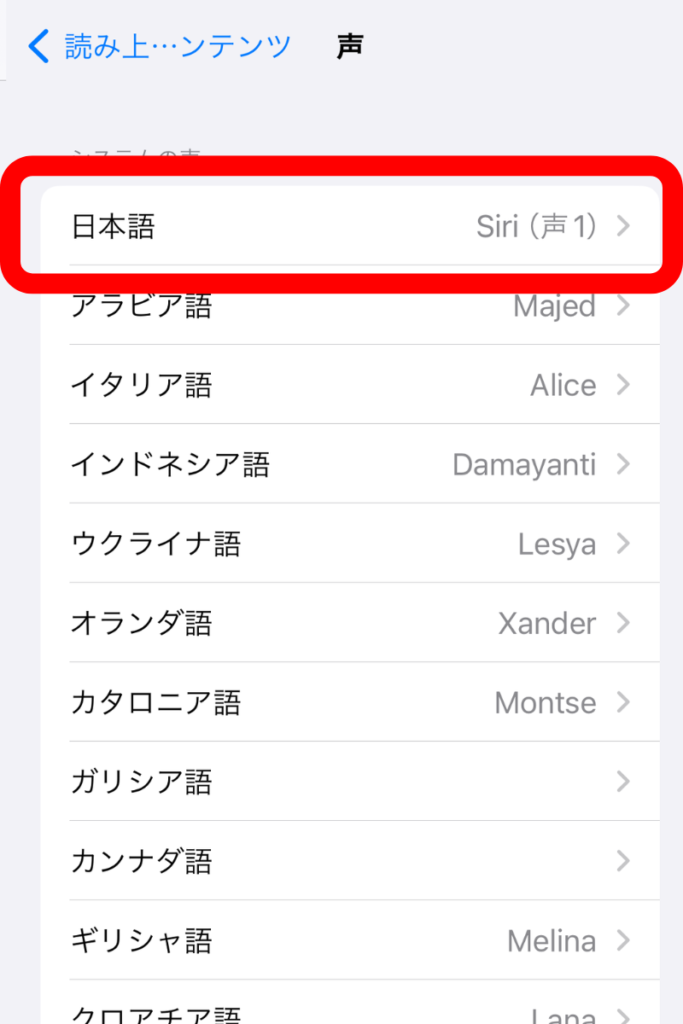
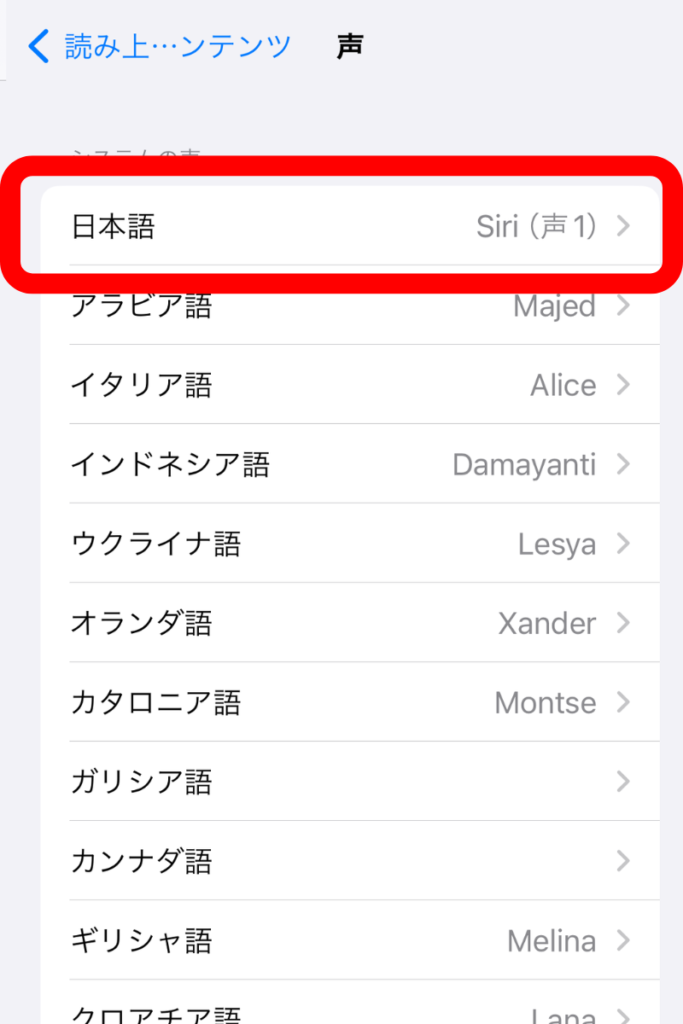
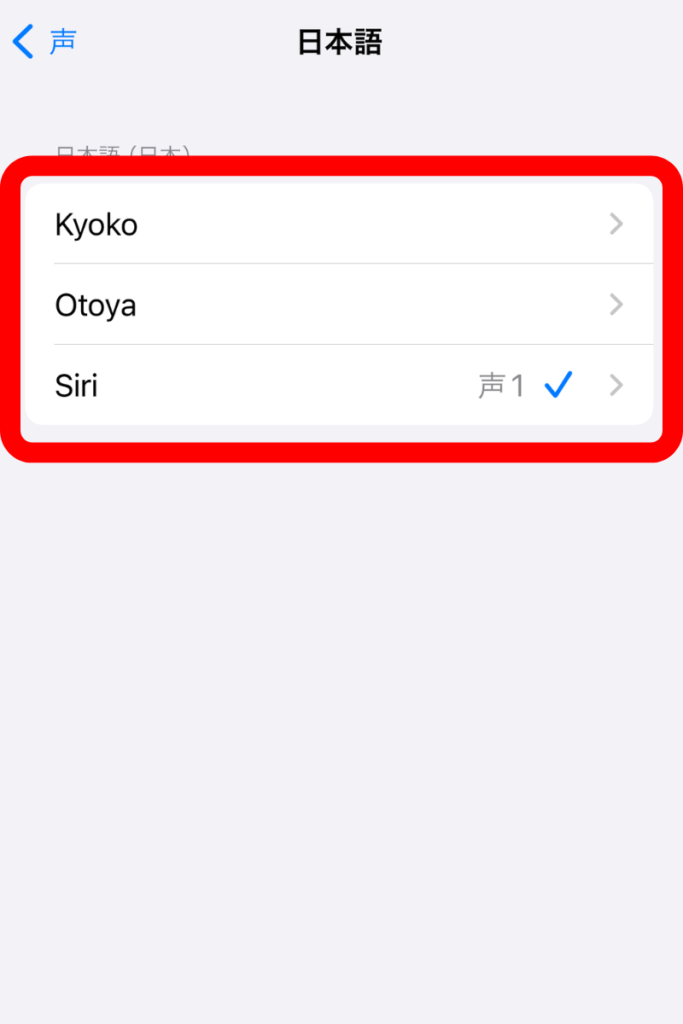
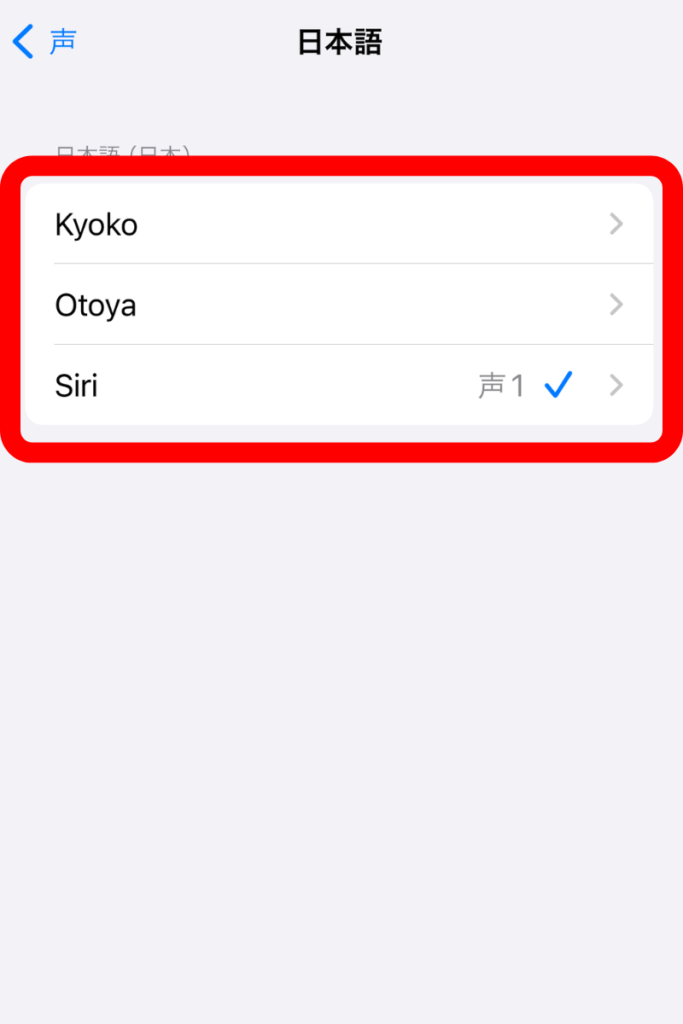
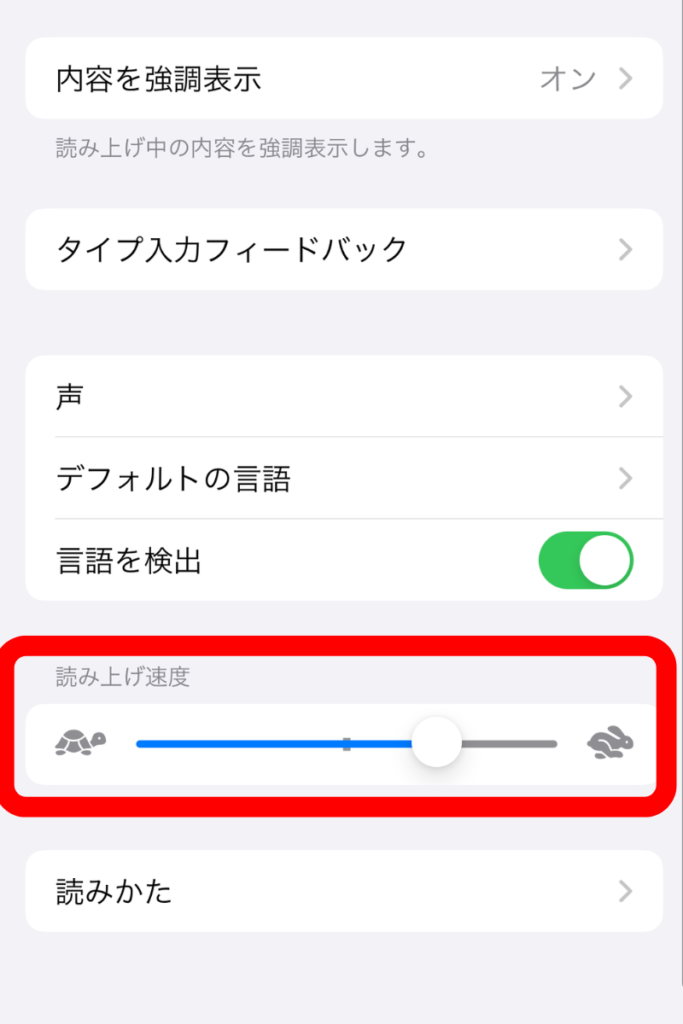
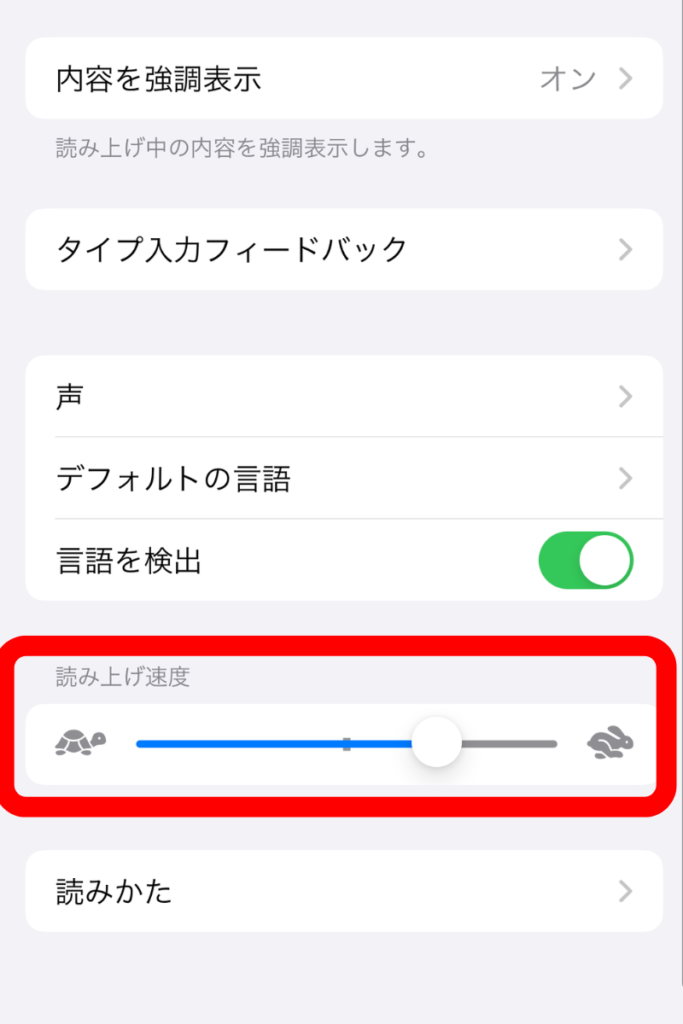


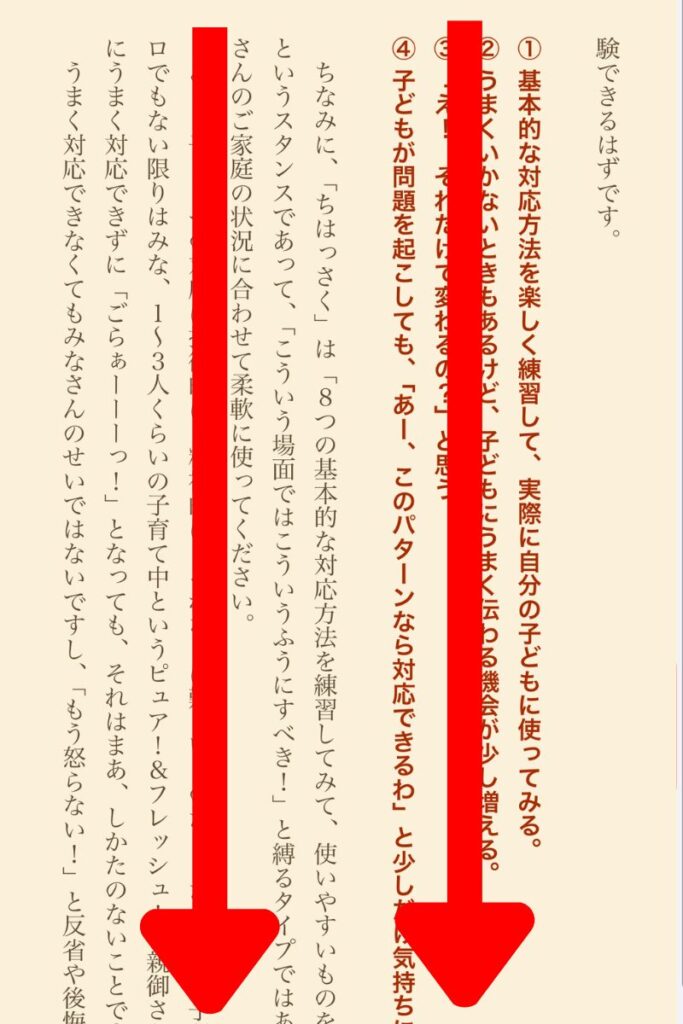
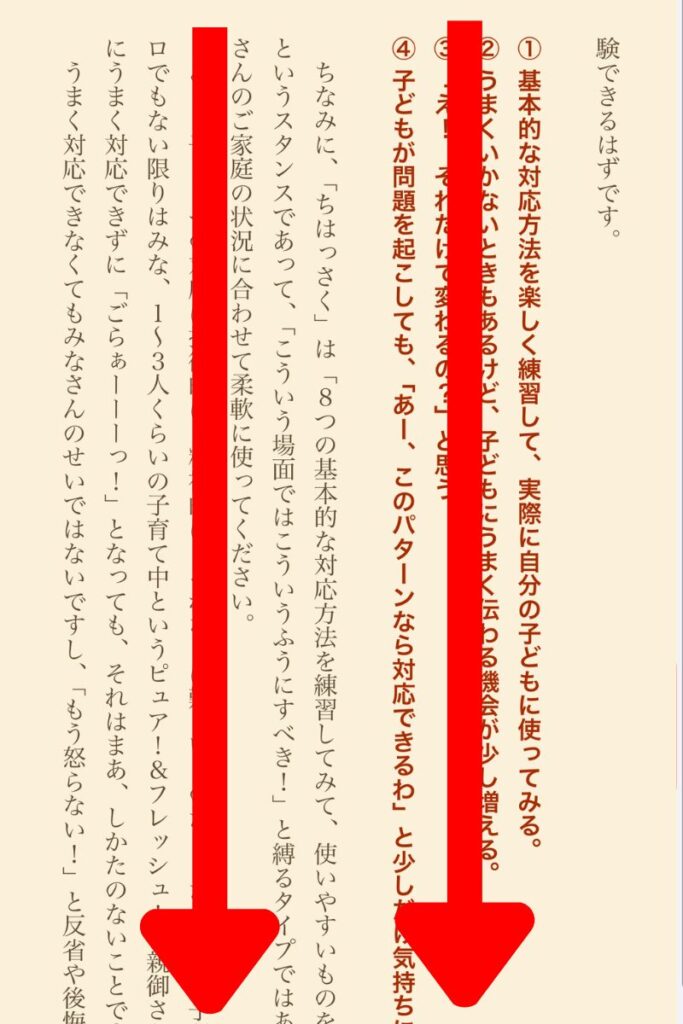
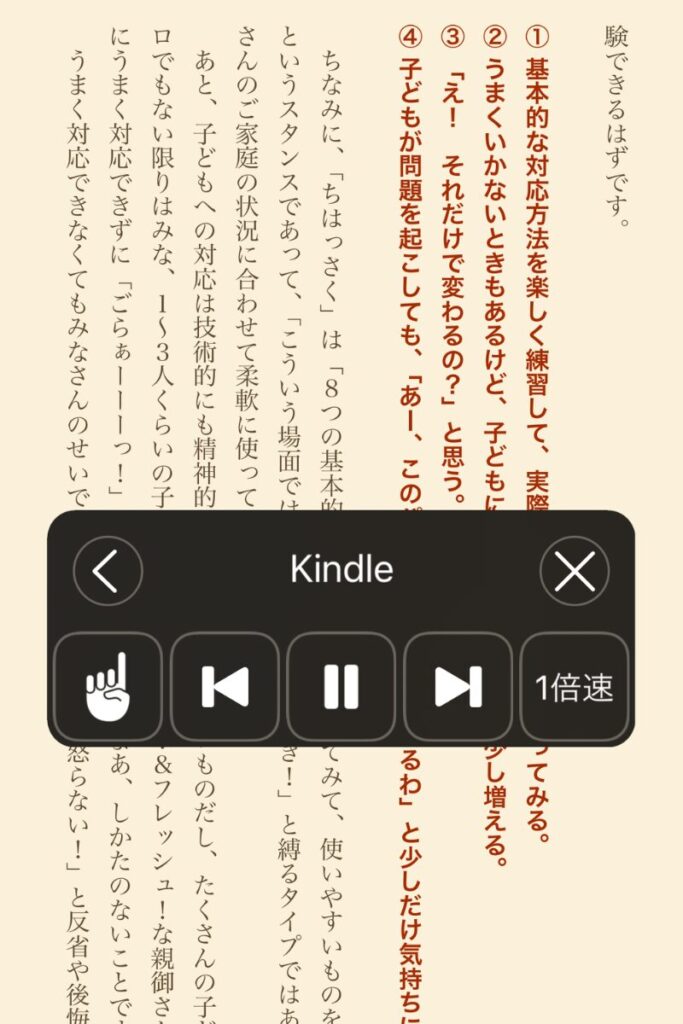
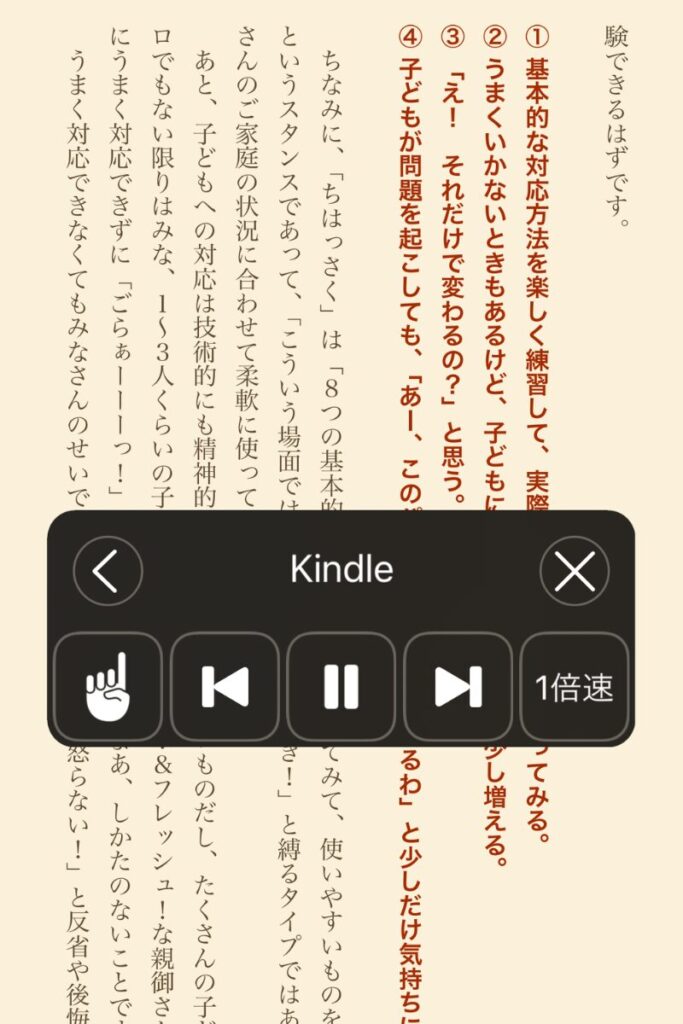
Androidの標準機能でKindleの本を読み上げる方法
Androidでは「TalkBack」機能を使用するとKindleアプリの読み上げを行うことができます。
具体的な設定手順は以下のとおりです。
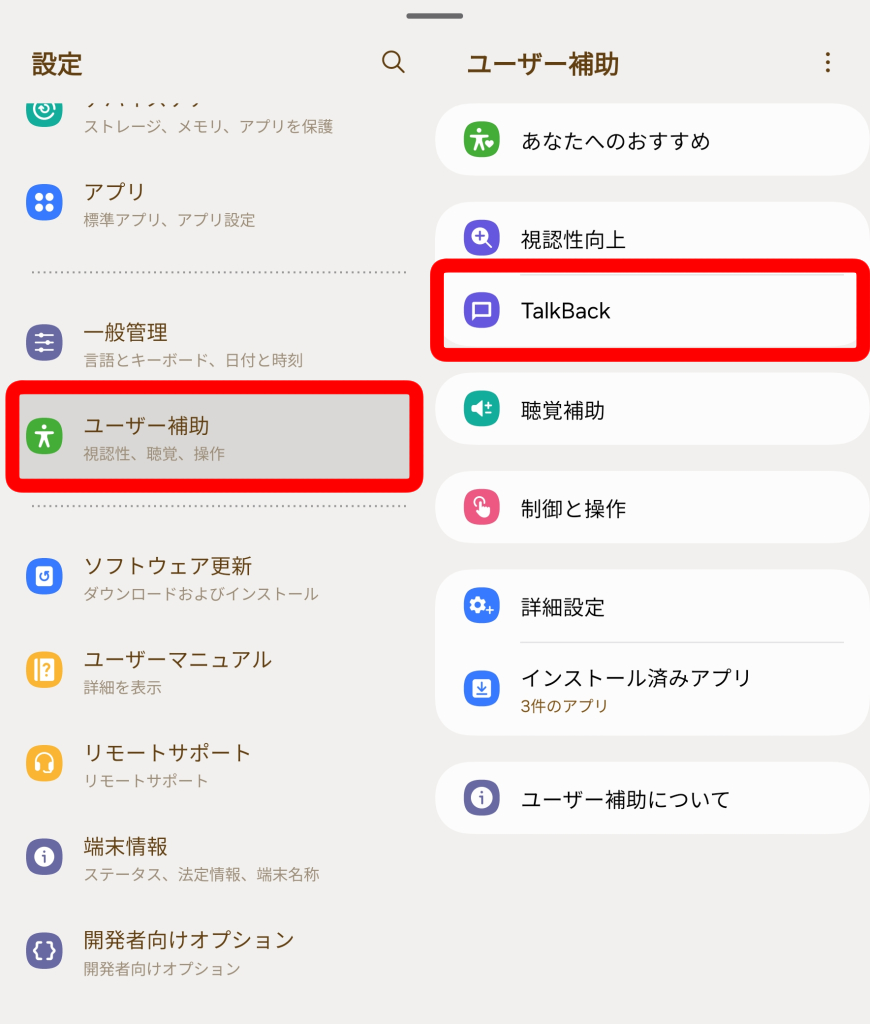
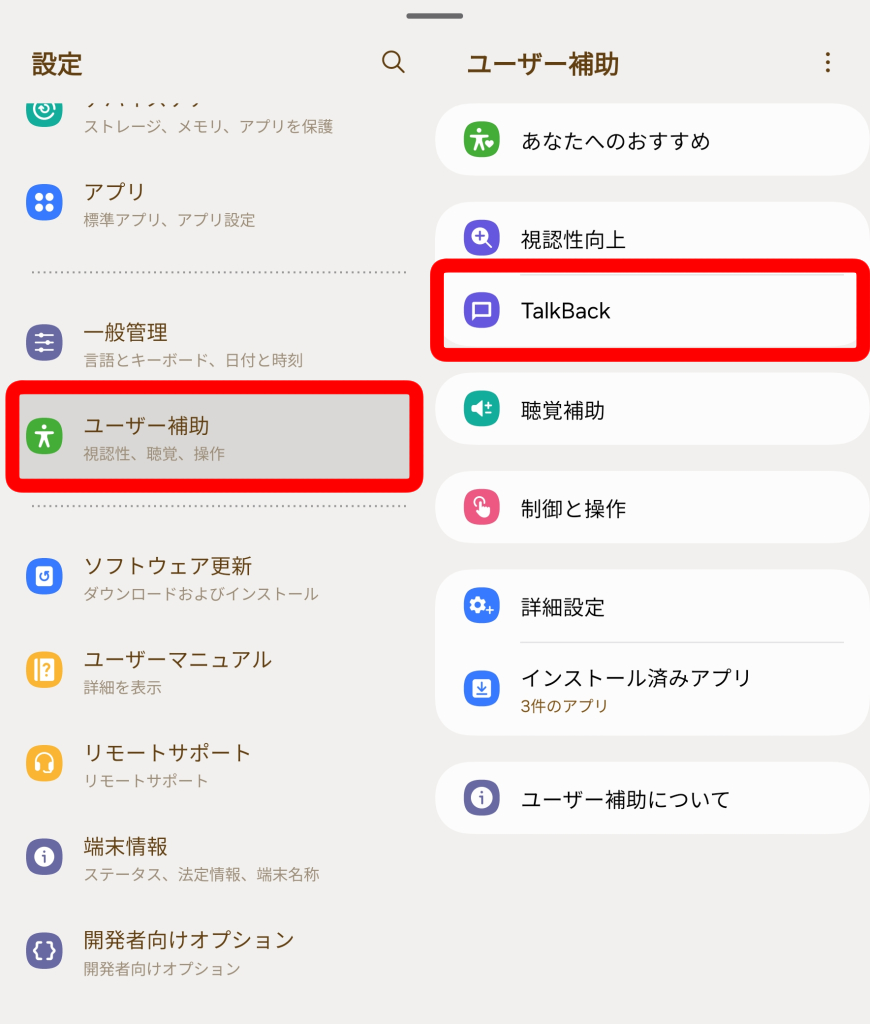
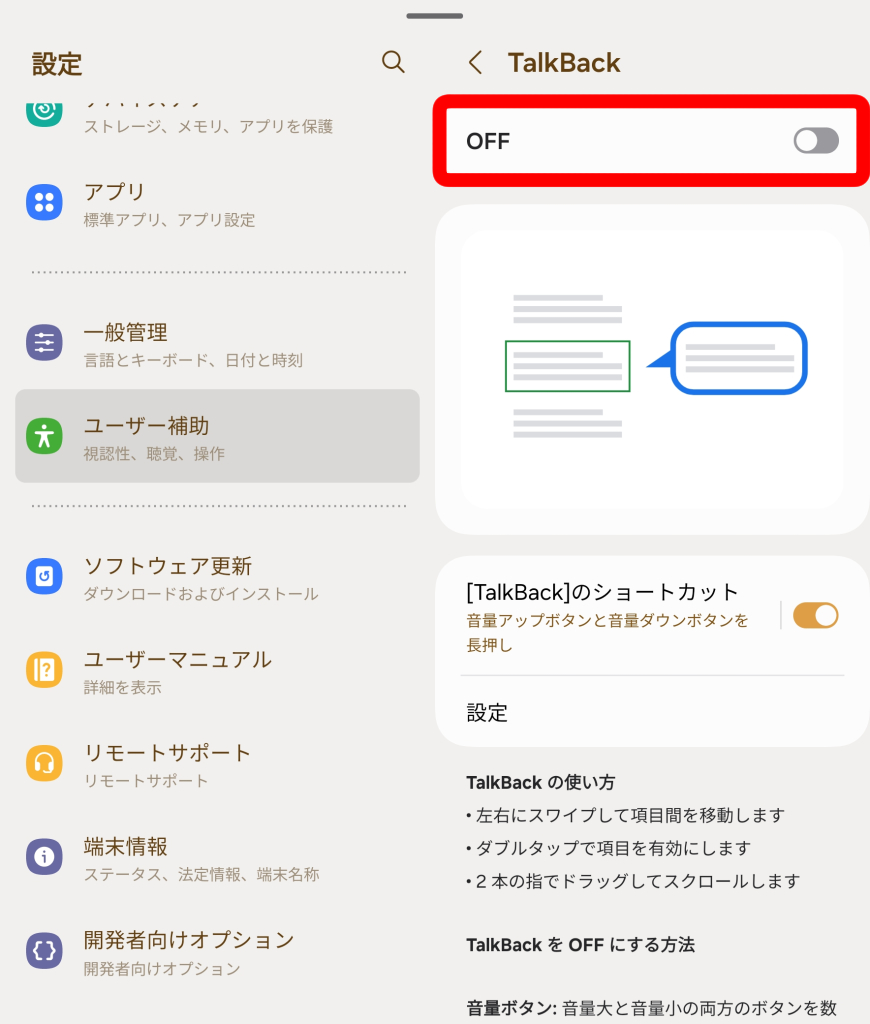
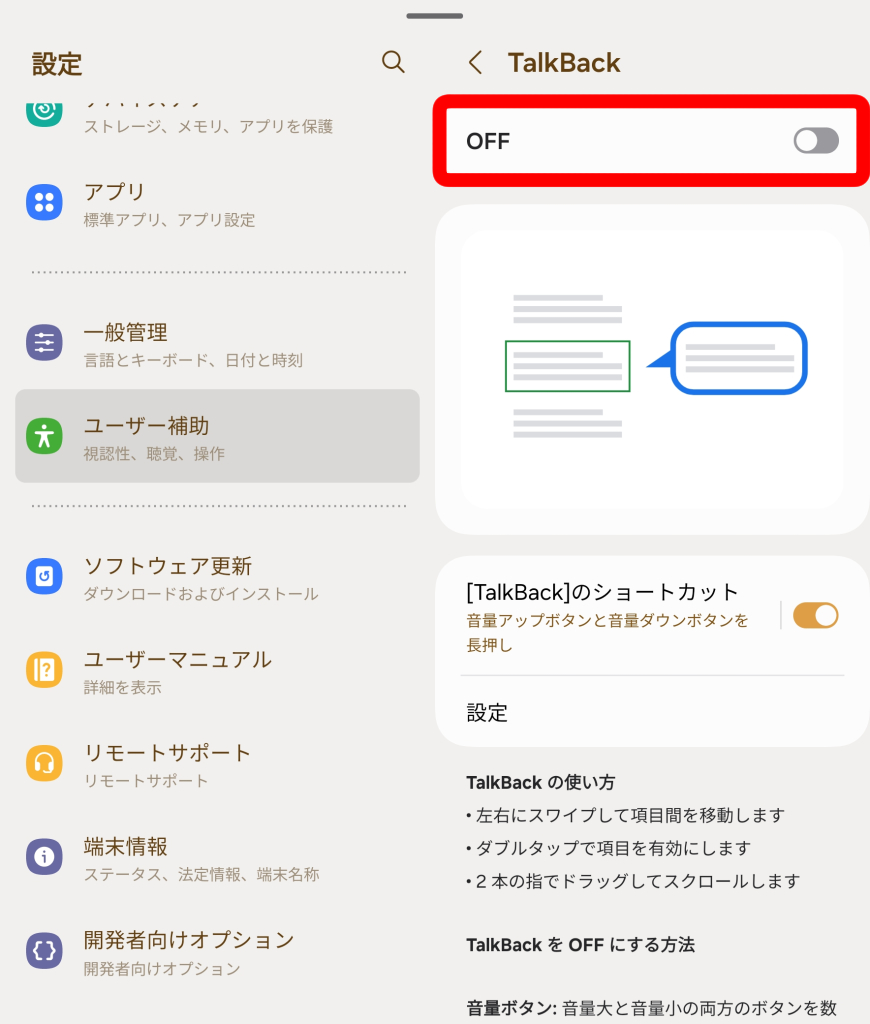


Kindle for PC・Kindle for Macで、の読み上げ機能について
PCおよびMac用のKindle閲覧ソフトにも読み上げ機能がついています。
しかし現在はどちらも日本語の読み上げに対応していません。


Kindle for Macのキーボードショートカット – Amazonカスタマーサービス
Kindle for PCのキーボードショートカット – Amazonカスタマーサービス
そのため、日本で使う場合には基本的に使えないと思ったほうが良いでしょう。
英語の書籍などを読み上げて貰う場合は以下の操作で読み上げてもらうことができます。
Kindleの読み上げができないときの対処法
アプリ、ソフト、OSのバージョンが最新版か確認する
使用しているソフトウェアのバージョンが最新かどうか確認しましょう。
インターネットに接続するサービスは、ソフトのバージョンが低いと使えない場合があります。
Kindleアプリ、スマホのOSバージョンそれぞれが最新であることを確認してください。
Alexaアプリに読み上げてもらう場合はAlexaアプリのバージョンも最新にしましょう。
Wi-Fi、SIM通信、有線LANなど通信環境を確認する
Wi-Fiの通信状況、スマートフォンに差しているSIMの通信状況を確認しましょう。
Wi-Fiに繋げて接続している場合は、接続先のルーターに繋いでいる有線LANにも異常があるかもしれません。
他にWi-Fiや有線LANに繋いでいる機器があればその機器のインターネット通信に問題がないか確認してください。
もしSNSが見れる状況であれば、自分が使用している通信会社(auやdocomo、NUROなど)で通信障害が起こっていないか検索してみてもよいでしょう。
Kindleアプリ、スマホを再起動する
アプリケーションの動作が不安定な場合は何らかのバグが発生している可能性があります。
スマホのアプリは起動中のアプリ一覧画面から終了させることができます。
一度終了させてから再起動してみましょう。
それでも改善しない場合はスマートフォンでバグが発生しているかも知れません。
スマートフォンの電源をOFFにして再起動してみましょう。
Kindleアプリ、Alexaアプリを再インストールする
アプリに保存されているデータに異常が発生していると正常に動作しない場合があります。
アプリを一度削除して再インストールすると保存データの異常が改善される場合があるので、試してみるとよいでしょう。
Kindleの本を読み上げで聴くメリット・デメリット
Kindleの本を読み上げで聴くメリット
耳さえ空いていれば読書ができる
読書は目と手が空いていないとできません。
そのため仕事や育児で忙しいとどうしても疎遠になってしまいがちです。
しかし読み上げ機能を使えば耳さえあいていれば読書ができます。
通勤時間や育児中、家事をこなしながらでも読書ができます。
流行りのオーディオブックと同じ使い方が出来るわけですね。
Audibleよりも費用が安く、ラインナップが多い
「聴く読書」といえば同様のサービスにAudibleがあります。
私もAudibleは良く利用していますが、こちらの方は月額1,500円。
対してKindle Unlimitedなら980円で利用できます。
読み放題の「聴く読書」サービスとして利用するなら割安ですね。
また、ラインナップもKindle Unlimitedのほうが多いので、その点でもメリットがありますね。
耳と目でインプットすることで学習効果が高くなる
Audibleで「聴く読書」をする場合のデメリットは目で読むことができないことです。
基本的に音声のみであり、グラフなど見ることが必要なページのみPDFが付属する程度。
対してKindleの読み上げを使用した場合は目と耳の両方からインプットすることができます。
この両刀のインプットは特に書籍で学習を行う際に高い効果を発揮します。
目で字を追いながら同時に耳からもインプットすることで効率的に記憶に残すことが出来るのでおすすめです。
Kindleの本を読み上げで聴くデメリット
機械音声の読み上げなので違和感がある
Kindleの読み上げを行ってもらえる機能は全て機械音声で読み上げられます。
そのため、イントネーションに違和感があったり、漢字の読み方を間違えることもあります。
Audibleに慣れているとストレスになってしまう方もいるかも知れません。
全然使えないわけではないのですが、完璧ではないことは覚えておきましょう。
漫画や雑誌など対応していない書籍がある
読み上げ機能はKindleで公開されているすべての書籍に対応しているわけではありません。
Kindleで読み上げが可能なのは文章ベースの「リフロー型」と呼ばれる方法で作成されている書籍のみです。
分かりやすく言うと、文字の大きさや書体を切り替えられるタイプの書籍。
小説などに採用されているタイプですね。
残念ながら漫画や雑誌など、画像ベースの書籍やフォントを変えられないタイプの書籍はどの読み上げ機能も対応していません。
意図せずに再生が止まってしまう場合がある
読み上げ機能を使用していると、時々止まってしまうことがあります。
こちらは良く挙げられてる不具合の一つで、完全な対処方法はありません。
手動で再開すればまた読み上げを続けてもらえますが、ストレスになります。
Audibleでは当然このようなことはありません。
やはり完璧に「聴く読書」がしたいなら専用のサービスのほうが質は高いです。
「聴く読書」は便利だけど、ストレスなく使いたい…!という場合はAudibleも検討してみましょう。
Audibleの活用方法を知りたい方はこちらの記事を読んでみてください!


まとめ:時間が無い人は「聴く読書」で時間を有効に使いましょう!
本を読みたいと思っていても時間が取れないと難しいですよね。
時間を作るのも容易ではありません。
せっかくKindle Unlimitedを契約しているのに全然本が読めないという人も多いでしょう。
そういう人はながらでも読書ができる「聴く読書」を一度試してみましょう!
今までもったいない、と悩んでいた方の救世主になるかも知れません!










コメント